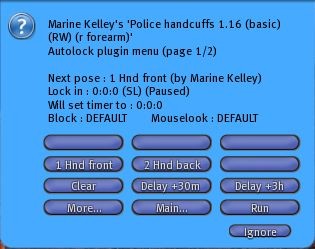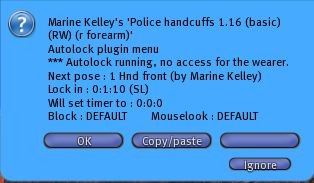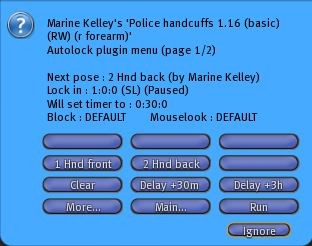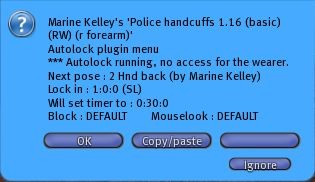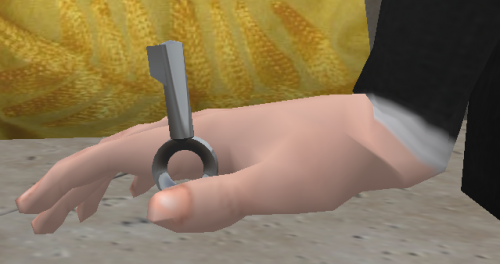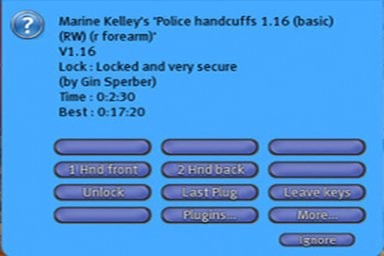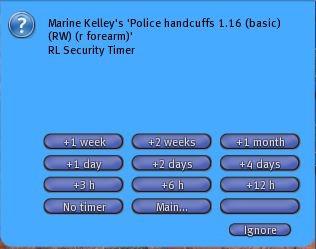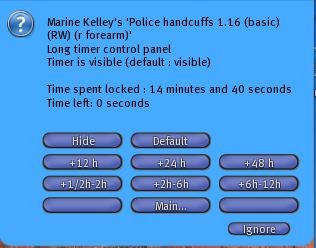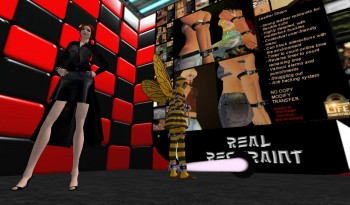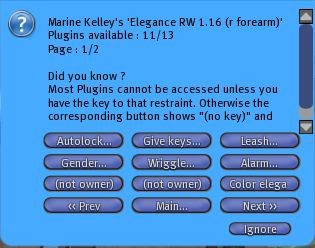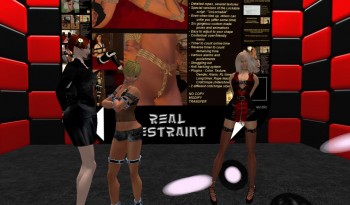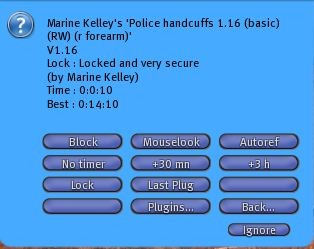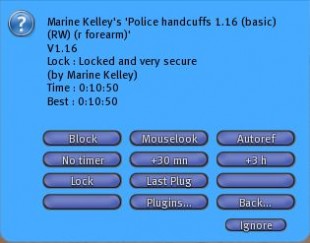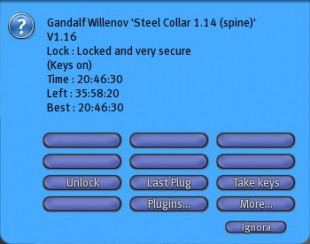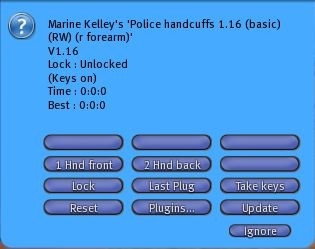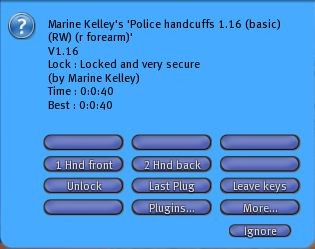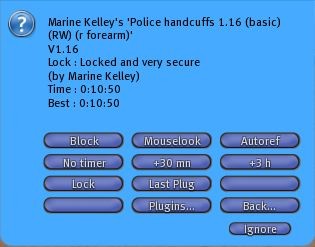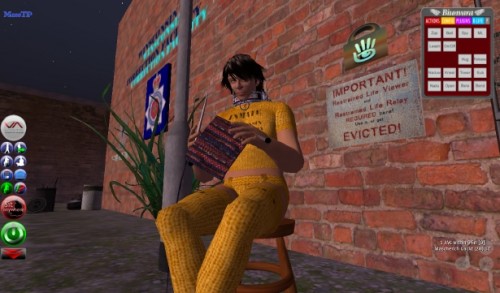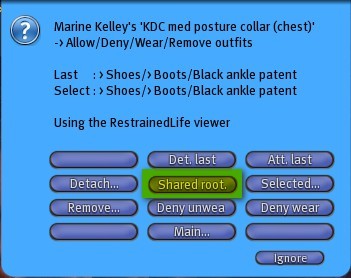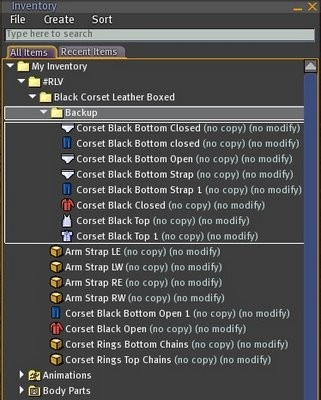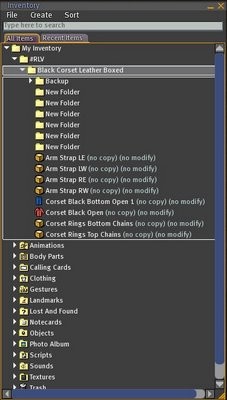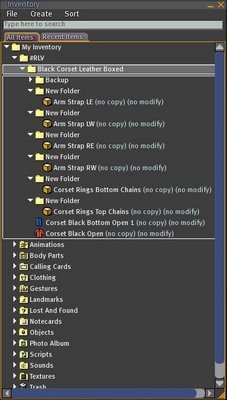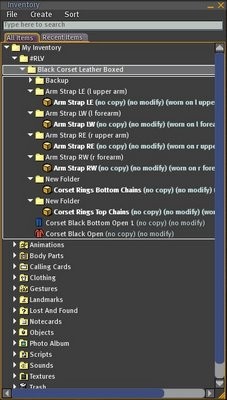Prendete fiato. Dopo una luuunga pausa, riprendono le lezioni sui Real Restraints, con la traduzione del post di Marine Kelley su come funziona il plugin Autolock. A integrazione delle scarse immagini che Marine aveva messo sul suo post originale, una serie di foto appositamente scattate per voi da Nightwish Sveiss e dalla mia Lella Demonia… e qualcosina dal mio personale album di famiglia.
Salve a tutti, stiamo per immergerci in un altro dei plugin più completi e versatili nella serie Real Restraint: il plugin Autolock. Fa parte, fra l’altro, della dotazione standard, per cui lo si trova in ogni restraint.
Dovreste ormai sapere già tutto sulle chiavi normali, le RealKey (spero), i timer di rilascio, i timer lunghi, i timer RL ecc ecc… eh sì, cominciano a essere un bel po’ di concetti da imparare. L’Autolock usa tutti questi concetti e altri ancora, per cui è roba complessa. Ben poche persone sanno afferrarne tutte le sottigliezze, per cui non vergognatevi se riuscite a dominarne solo il 25% delle possibilità. Abbiate pazienza, questa sarà una lezione molto lunga.
 L’obiettivo principale del plugin Autolock è molto semplice: la vostra vittima è libera di andarsene a spasso, libera, e voi volete che all’improvviso i suoi restraint la blocchino come si deve, in modo automatico, preferibilmente nel momento peggiore, quando voi non ci siete. Il plugin Autolock è un modo per programmare il restraint in anticipo e far partire un conto alla rovescia, trasformando la vostra vittima in una specie di “bomba umana”. Quantomeno, sarà così per lei!
L’obiettivo principale del plugin Autolock è molto semplice: la vostra vittima è libera di andarsene a spasso, libera, e voi volete che all’improvviso i suoi restraint la blocchino come si deve, in modo automatico, preferibilmente nel momento peggiore, quando voi non ci siete. Il plugin Autolock è un modo per programmare il restraint in anticipo e far partire un conto alla rovescia, trasformando la vostra vittima in una specie di “bomba umana”. Quantomeno, sarà così per lei!
Il modo migliore di spiegare il funzionamento è di compararlo al timer di rilascio: con il timer di rilascio, il tempo trascorso dal momento in cui il restraint è stato chiuso a chiave ne determina l’apertura dopo la scadenza. L’Autolock, invece, conta il tempo che deve trascorre prima dello scatto della serratura, e quando arriva a zero fa succedere ogni tipo di cosa. Spesso dirò cose tipo “quando scatta l’autolock“, il che, semplicemente, significa “una volta che il conto alla rovescia è finito e il plugin Autolock esegue quello che è stato programmato per fare”.
Fatta questa premessa… beh, diamo un’occhiata al menu dell’Autolock. Clicco sulle mie manette e vado a Plugins > Autolock:
Se premo “More….” ottengo una seconda pagina:
(È meglio mostrare entrambe le pagine adesso, perché sono complementari)
Whoa. Da dove cominciare? Queste due pagine mostrano un sacco di informazioni per cui abbiate pazienza mentre ve le illustro. Cominciamo dal testo sui menu, prima di passare ai pulsanti. A proposito, entrambi i menu mostrano esattamente lo stesso testo.
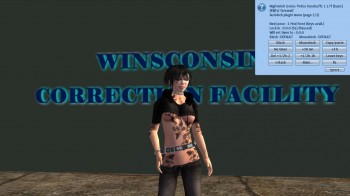
 Questi menu mostrano la “next pose” (in altre parole in quale posizione sarà legata la vittima se l’autolock delle manette dovesse scattare) e chi sarà ad avere la chiave al momento dello scatto. Ad esempio, “2 Hnd back by Marine Kelley” significa “queste manette si chiuderanno da sole nella posizione 2 Hnd back se l’autolock scatta, e quando questo accadrà sarà Marine Kelley ad avere la chiave”. Si potrebbe anche decidere che le chiavi restino a disposizione sulle manette stesse, nel qual caso il menu direbbe “keys avail.” (chiavi disponibili). Questa posizione dipende dalle pose incluse nelle manette – ce ne sono di diverse sulle cinture, le corde eccetera. Oh, e a proposito delle corde shibari, lì l’Autolock si chiama “Autotie” perché alcuni termini sono diversi, e le corde non hanno chiavi, ma il principio e i pulsanti sono gli stessi. Lo preciso solo per evitarvi confusioni.
Questi menu mostrano la “next pose” (in altre parole in quale posizione sarà legata la vittima se l’autolock delle manette dovesse scattare) e chi sarà ad avere la chiave al momento dello scatto. Ad esempio, “2 Hnd back by Marine Kelley” significa “queste manette si chiuderanno da sole nella posizione 2 Hnd back se l’autolock scatta, e quando questo accadrà sarà Marine Kelley ad avere la chiave”. Si potrebbe anche decidere che le chiavi restino a disposizione sulle manette stesse, nel qual caso il menu direbbe “keys avail.” (chiavi disponibili). Questa posizione dipende dalle pose incluse nelle manette – ce ne sono di diverse sulle cinture, le corde eccetera. Oh, e a proposito delle corde shibari, lì l’Autolock si chiama “Autotie” perché alcuni termini sono diversi, e le corde non hanno chiavi, ma il principio e i pulsanti sono gli stessi. Lo preciso solo per evitarvi confusioni.
Il menu mostra poi, dopo “Lock in”, il tempo da aspettare prima che l’autolock scatti. Specifica anche se questo tempo viene calcolato solo quando la futura prigioniera è online (“(SL)”), oppure anche quando è offline (“(RL)”), e se il timer è attivo o se sta in pausa. Oh, e nel caso che il plugin Long Time sia stato settato in modo da nascondere i timer, allora anche “Lock in” non li mostra.
La riga seguente mostra il timer che sarà attivato sulle manette una volta che l’autolock è scattato. Ancora una volta, se il plugin Long Time è stato settato per nascondere i timer, anche questa riga sarà nascosta.
Infine, nel caso di restraint per le braccia, esistono dei settaggi “Block” e “Mouselook” (non hanno senso su altri tipi di restraint, e potete ignorarli). Questi settaggi possono essere regolati su “Yes”, “No” o “Default”. Io raccommando di lasciarli su Default: questo significa che a seconda della posizione che avete scelto, la prigioniera sarà bloccata/costretta in mouselook oppure no, e l’Autolock non andrà a pasticciare con questi settaggi. Se li settate su “Yes” o “No”, allora bypasseranno qualsiasi settaggio di block/mouselook che aveste deciso in precedenza per quel restraint e quella posizione particolare (e quel settaggio resterà fissato, esattamente come se foste state voi a cliccare su “Block”/”Mouselook”nella pagina principale del menu del restraint). Ok, lo so, è complicato. Lasciate questo settaggio su “Default” e non pensate al resto.
Ora che sapete tutto sui meccanismi interni dell’Autolock (tutti illustrati nelle parti testuali che abbiamo appena finito di esaminare), giochiamo un po’ coi pulsanti.
Sulla prima pagina del plugin, vedete i pulsanti “More…”, che vi porta direttamente a pagina 2, “Main…” che vi riporta al menu principale del restraint, e “Run”/”Pause” per avviare/stoppare il conto alla rovescia. Diciamo che fin qui non ho ancora cambiato alcun settaggio nell’Autolock, è ancora nuovo di zecca. Dovrebbe perciò mostrare la prima posizione (“1 Hnd front”), i timer su 0:0:0, l’ora di SL, le chiavi sono in mano mia (lo si vede dal testo “by Marine Kelley”) e io mi troverò bloccata o costretta in mouselook a seconda dei settaggi previsti per “1 Hnd front” (“Block : Default, Mouselook : Default”). Fin qui tutto bene. Certo, quel pulsante “Run” proprio sembra dire schiacciami schiacciami, eh… è come se… non posso farne a meno… proprio non riesco a… resistere…
…Premo “Run”.
“Device autolocking in 1 minute. Last warning, get ready…” (Lo strumento si chiuderà da solo in 1 minuto. Ultimo avvertimento, prepararsi…)
Eek! Che cosa è successo?! Hey, dove sono finiti tutti i pulsanti? Perché ora vedo solo “Ok”, “Copy/Paste” e un pulsante vuoto? E leggo “*** Autolock running, no access for the wearer.” (Autolock in atto, nessun accesso alla portatrice)… la portatrice sono io, vero? Autolock in atto… beh, gu, ho appena premuto “Run”! Quanto ci metterà prima di scattare, non ho nemmeno settato un conto alla rovescia, andrà avanti a tempo indefini —
“Police Handcuffs 1.16 (RW) (r forearm) automatic lock triggered”
“Police Handcuffs 1.16 (RW) (r forearm) has been locked by Marine Kelley (type 1 Hnd front)”
 E un IM che le manette mandano a me, perché ero io ad avere le chiavi quando è scattato:
E un IM che le manette mandano a me, perché ero io ad avere le chiavi quando è scattato:
“Police Handcuffs 1.16 (RW) (r forearm) automatic lock triggered (Type: 1 Hnd front, Time: 0:0:0, Keys: Kept, Block: DEFAULT, ML: DEFAULT)”
Ok… non è divertente. Lasciatemi ripercorrere quello che è successo, e intanto mi riapro le manette. Posso farlo, perché ho la chiave e non ci sono timer attivi (fiuu!). Allora, premendo “Run” ho fatto partire immediatamente il conto alla rovescia. Dato che non avevo settato un timer iniziale, il plugin ha calcolato automaticamente 70 secondi in modo da potermi mandare un avvertimento 60 secondi prima che scattasse. Mi ha anche nascosto tutte le informazioni, per finalità di self-bondage, capite. Voglio dire, avrei potuto togliermi le manette (perché non erano ancora chiuse a chiave), ma il conto alla rovescia avrebbe ripreso nell’esatto momento in cui le avessi indossate di nuovo più avanti, e io non avevo alcun modo per fermarlo. Oh, e a proposito dell’avvertimento… se i timer fossero stati nascosti mediante il plugin Long Time non ne avrei ricevuto alcuno (è un dato molto utile da sapere se volete sorprendere la vostra prigioniera). Forse avrete notato anche il pulsante “Copy/Paste”, ma per adesso non ne parleremo – è roba avanzata.
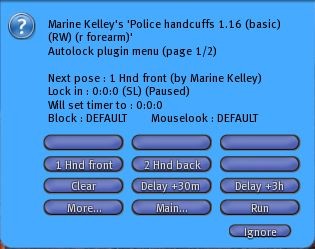 Torniamo ai pulsanti (li ripropongo qui accanto per comodità di lettura). Ok, stavolta lascerò stare quello che dice “Run”. Nella seconda fila ci sono i pulsanti più importanti, dopo “Run”, per far funzionare il plugin Autolock: quelli che determinano il countdown! Si può resettarlo con “Clear”, o aggiungere minuti premendo “Delay +30mn” (ritardo +30 minuti) o “Delay +3h”. “Delay” è un sinonimo di “conto alla rovescia”, ma più breve. Basta ricordarsi che questi pulsanti determinano il tempo da aspettare prima che scatti l’Autolock. Potete usarli per decidere il conto alla rovescia che volete, poi premete “Run” e avete la garanzia che la vittima alla fine si troverà sotto chiave.
Torniamo ai pulsanti (li ripropongo qui accanto per comodità di lettura). Ok, stavolta lascerò stare quello che dice “Run”. Nella seconda fila ci sono i pulsanti più importanti, dopo “Run”, per far funzionare il plugin Autolock: quelli che determinano il countdown! Si può resettarlo con “Clear”, o aggiungere minuti premendo “Delay +30mn” (ritardo +30 minuti) o “Delay +3h”. “Delay” è un sinonimo di “conto alla rovescia”, ma più breve. Basta ricordarsi che questi pulsanti determinano il tempo da aspettare prima che scatti l’Autolock. Potete usarli per decidere il conto alla rovescia che volete, poi premete “Run” e avete la garanzia che la vittima alla fine si troverà sotto chiave.
Le due righe più in alto indicano le posizioni, che variano a seconda del restraint che usate. Corrispondono sempre alle posizioni che si vedono sul menu principale del restraint. Nel nostro caso “1 Hnd front” e “2 Hnd back”.
Andiamo alla pagina 2, che offre ancora più opzioni! Se usate solo pagina 1, otterrete di avere la prigioniera ben legata, e le chiavi saranno in vostra mano. Lei resterà da qualche parte a dibattersi, nell’attesa ansiosa che voi andiate a recuperarla. Ma è a pagina 2 che sta la parte più divertente. Esaminiamo anche questi pulsanti.
 I tre bottoni nella fila più in basso vi permettono, nell’ordine, di tornare a pagina 1, di andare direttamente alla pagina principale delle manette, o di scegliere fra “online time only” (solo il tempo effettivamente passato online) o “calendar time” (tempo reale) per il timer del conto alla rovescia. Per esempio, se sono le 6 di sera e volete che la prigioniera sia pronta per voi prima che torniate dal lavoro, domani, attorno alle sei di sera, vi basterà settare un conto alla rovescia (delay: usando la pagina 1 del menu) di 24 ore e regolarlo su “RL” con questo pulsante. O magari solo 21 ore, così da darle il tempo di “cuocere” un pochino prima che voi torniate. Hehe.
I tre bottoni nella fila più in basso vi permettono, nell’ordine, di tornare a pagina 1, di andare direttamente alla pagina principale delle manette, o di scegliere fra “online time only” (solo il tempo effettivamente passato online) o “calendar time” (tempo reale) per il timer del conto alla rovescia. Per esempio, se sono le 6 di sera e volete che la prigioniera sia pronta per voi prima che torniate dal lavoro, domani, attorno alle sei di sera, vi basterà settare un conto alla rovescia (delay: usando la pagina 1 del menu) di 24 ore e regolarlo su “RL” con questo pulsante. O magari solo 21 ore, così da darle il tempo di “cuocere” un pochino prima che voi torniate. Hehe.
La seconda fila partendo dal basso permette di aggiungere un ritardo random fra la mezz’ora e le due ore (col pulsante “Del +1/2h-2h”), oppure aggiungere un tempo random del medesimo intervallo al timer di rilascio (col tasto “+1/2h-2h”), oppure di scegliere se lasciare le chiavi appese alle manette, o tenerle per voi, una volta che l’Autolock sia scattato. Dopo tutto, potrebbe darsi il caso che vogliate settare un timer di rilascio molto lungo sulle manette della vostra prigioniera e lasciare le chiavi a disposizione, in modo che chiunque possa giocare con lei! Personalmente, io le chiavi me le tengo sempre. [Nota di Win: Anch’io… e aggiungo che ben di rado metto timer di rilascio a qualcuno che ho acchiappato!]
La seconda fila partendo dall’alto permette invece di aggiungere tempo al timer di rilascio. Noterete che i pulsanti sono esattamente gli stessi di quelli nella pagina principale delle manette: “No timer”, “+30 mn”, “+3 h”, e funzionano allo stesso modo, salvo che il tempo al timer di rilascio non lo aggiungono subito, ma programmano il plugin per farlo dopo che l’Autolock è scattato (ossia dopo la conclusione del conto alla rovescia).
La fila di bottoni più in alto permette di scegliere se la prigioniera sarà Blocked (bloccata, senza interazione con l’ambiente), costretta a stare in Mouselook (lasciate entrambi questi settaggi su Default, è più sicuro), oppure di, ehm… “Copy/Paste”.
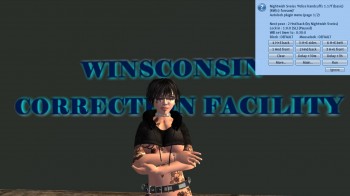 Prima di parlare del “Copy/Paste” (copincolla), lasciatemi riassumere tutto con un esempio. Dopo tutto, questa è una lezione, non un manuale utente.
Prima di parlare del “Copy/Paste” (copincolla), lasciatemi riassumere tutto con un esempio. Dopo tutto, questa è una lezione, non un manuale utente.
Prendo le chiavi delle mie manette (adesso è importante che sia io la keyholder, perché dopo voglio farvi vedere una cosetta). Vado a pagina 1 e fisso un ritardo di un’ora premendo due volte “Delay +30mn” (posso verificare la durata di questo conto alla rovescia nello spazio “Lock in”). Adesso come adesso potrei aspettare per ore, ma il plugin non farebbe scattare l’Autolock perché è su “(Paused)”. Devo premere “Run” per farlo partire. Ma prima fatemi scegliere la posizione (stavolta voglio le mani legate dietro la schiena, per cui premo “2 Hnd back”). Poi, vado a pagina 2 premendo “More…” e aggiungo del tempo al timer di rilascio, in modo che una volta che sia scattato io non abbia più modo di slegarmi fino a quando anche quel tempo non sarà scaduto. Pertanto, premo “+30 mn” una volta. Penso che sia tutto pronto, è stato facile. Torno a pagina 1 e premo… “Run”.
Immediatamente potete notare che il mio menu è di nuovo cambiato in quella stupida pagina “non puoi fare niente”. Almeno ha la cortesia di informarmi che farà passare un’ora prima di mettermi sotto chiave. Nyah nyah nyah. Sono fregata!
Fra l’altro, sento le manette che mi dicono delle cose…
“Device autolocking in 1 hour.” (Lo strumento si chiuderà automaticamente in un’ora)
Poi più nulla. Passano 30 minuti…
“Device autolocking in 30 minutes.” (Lo strumento si chiuderà automaticamente in mezz’ora)
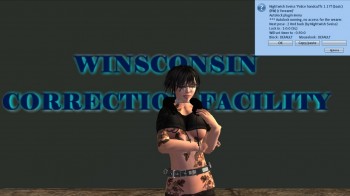 “Device autolocking in 15 minutes. Think about finishing what you’re doing before getting restrained…”
“Device autolocking in 15 minutes. Think about finishing what you’re doing before getting restrained…”
(Lo strumento si chiuderà automaticamente in quindici minuti. Pensa a finire quello che stai facendo prima di essere legata)
“Device autolocking in 5 minutes. Time to pack your things up and go to a safe place…”
(Lo strumento si chiuderà automaticamente in cinque minuti. È ora di fare i bagagli e andare in qualche luogo sicuro)
“Device autolocking in 2 minutes. Make sure you’re somewhere safe.”
(Lo strumento si chiuderà automaticamente in due minuti. Assicurati di stare in qualche luogo sicuro)
Ok, adesso sto entrando in ansia…
“Device autolocking in 1 minute. Last warning, get ready…”
(Lo strumento si chiuderà automaticamente in un minuto. Ultimo avvertimento, preparati…)
/me manda giù un po’ di saliva.
E finalmente…
 “Police Handcuffs 1.16 (RW) (r forearm) automatic lock triggered”
“Police Handcuffs 1.16 (RW) (r forearm) automatic lock triggered”
“Police Handcuffs 1.16 (RW) (r forearm) has been locked by Marine Kelley (type 2 Hnd back)”
E oltre a tutto questo ricevo un IM dalle manette, perché ero io la keyholder quando si sono chiuse, un breve rapportino che mi informa che tutto è andato secondo il piano:
“Police Handcuffs 1.16 (RW) (r forearm) automatic lock triggered (Type: 2 Hnd back, Time: 0:30:0, Keys: Kept, Block: DEFAULT, ML: DEFAULT)”
Insomma… ora ho le mani legate dietro la schiena, sono bloccata (perché la posizione “2 Hnd back” è una di quelle che blocca l’interazione, e all’Autolock è stato detto di non bypassare quel settaggio), e ho un timer di rilascio di 30 minuti. È andato davvero tutto secondo il piano!



 Vorrei segnalare che se in quel momento le mie manette fossero state già chiuse a chiave, l’Autolock avrebbe funzionato comunque, aggiungendo mezz’ora a qualsiasi timer fosse stato settato in quel momento. Ricordate che l’Autolock, quando scatta, aggiunge tempo al timer di rilascio, non lo resetta. Questo particolare è utile a far credere alla prigioniera che le manette siano chiuse senza alcun timer, limitandovi a chiuderle, per poi magari settare un timer di nascosto. Si può anche simulare il plugin di sicurezza RL mettendo un Autolock che conta il tempo reale o calendar time (pulsante “RL”), lascia le chiavi a disposizione e non fa partire alcun conto alla rovescia. Ci sono un sacco di diavolerie che si possono fare con l’Autolock, e qui vi aiuterà la vostra immaginazione.
Vorrei segnalare che se in quel momento le mie manette fossero state già chiuse a chiave, l’Autolock avrebbe funzionato comunque, aggiungendo mezz’ora a qualsiasi timer fosse stato settato in quel momento. Ricordate che l’Autolock, quando scatta, aggiunge tempo al timer di rilascio, non lo resetta. Questo particolare è utile a far credere alla prigioniera che le manette siano chiuse senza alcun timer, limitandovi a chiuderle, per poi magari settare un timer di nascosto. Si può anche simulare il plugin di sicurezza RL mettendo un Autolock che conta il tempo reale o calendar time (pulsante “RL”), lascia le chiavi a disposizione e non fa partire alcun conto alla rovescia. Ci sono un sacco di diavolerie che si possono fare con l’Autolock, e qui vi aiuterà la vostra immaginazione.
Un’ultima cosa, vorrei spiegare come funziona il pulsante “Copy/Paste”. Qui siamo su roba molto avanzata, ma può farvi risparmiare un sacco di tempo se la vostra prigioniera indossa molti restraint. Può anche rovinare clamorosamente un gioco, quindi bisogna farci molta attenzione.
In breve, questo comando esporta i suoi settaggi ad altri prodotti RR indossati dallo stesso avatar. Con alcune condizioni e limiti. Quando premete “Copy/Paste”, ogni altro restraint che sia indossato dalla prigioniera e che soddisfa le seguenti condizioni:
* La chiave è in mano dello stesso keyholder
* Non ha già un timer “Running”
…vedrà i settaggi indicati qui sotto rimpiazzati da quelli del restraint su cui è stato cliccato Copy/Paste:
* Disponibilità o meno della chiave
* Conto alla rovescia
* Il fatto che il conto alla rovescia sia in tempo online o RL
* Il timer di rilascio
* Lo stato Running/Paused (pertanto, può essere settato su Running ma non essere messo in pausa in questo modo)

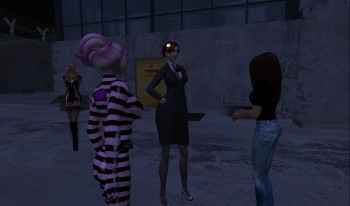
 Vi prego di notare che questo procedimento non modifica la posizione (non avrebbe comunque senso, dato che restraint diversi non hanno le stesse posizioni) nè i settaggi di Block/Mouselook (per lo stesso motivo). È molto importante ricordarsi questo: prima prendere la chiave e scegliere le posizioni di ogni singolo restraint, poi scegliere quale dei restraint usare per fare il copy/paste. I restraint di cui non avete la chiave saranno esclusi dall’azione del copy/paste. Il che potrebbe essere una cosa buona.
Vi prego di notare che questo procedimento non modifica la posizione (non avrebbe comunque senso, dato che restraint diversi non hanno le stesse posizioni) nè i settaggi di Block/Mouselook (per lo stesso motivo). È molto importante ricordarsi questo: prima prendere la chiave e scegliere le posizioni di ogni singolo restraint, poi scegliere quale dei restraint usare per fare il copy/paste. I restraint di cui non avete la chiave saranno esclusi dall’azione del copy/paste. Il che potrebbe essere una cosa buona.
Per esempio, indosso le mie Police Legirons (le manette per le caviglie) e nel loro Autolock cambio la posizione a “Hogtie”. Prendo le chiavi dei Legirons e quelle delle manette per i polsi! Questo è un punto da non dimenticare! Mi servono le chiavi di entrambi o l’azione del Copy/Paste non funzionerà. Rileggete questo paragrafo due volte.
Dopo di che vado nel plugin Autolock delle manette e fisso gli stessi settaggi di prima: un’ora di conto alla rovescia, mezz’ora prima del rilascio, chiavi non a disposizione, posizione “2 Hnd back”. Poi premo “Run”. Adesso ho quella pagina che dice che non posso fare nulla, ma mi resta ancora il “Copy/Paste”, per cui premo quel pulsante. Che succede? Poiché sono io la keyholder di entrambi i restraint, i Legiron accettano il comando di esportazione e cambiano i loro settaggi, per cui anche il loro Autolock si attiva. Ne ricevo anche una conferma:
“Police Legirons 1.16 (RA) (r lower leg) : Autolock updated [Type: Hogtie, Time: 0:30:0, Keys: Kept, Block: DEFAULT, ML: DEFAULT]”
Potrei anche verificarlo sulla pagina Autolock dei Legiron. Se ne avete voglia, controllare se sta su Running. E… sì, i settaggi di Block e Mouselook non hanno senso sui restraint per le gambe, quindi potete ignorarli.
Avete già indovinato il risultato… In esattamente un’ora mi starò dibattendo, incaprettata, sul pavimento dove mi trovo adesso. Non c’è nulla che possa fare per evitarlo. Non è una sensazione meravigliosa? *g*
Divertitevi!
Marine
Il post originale di Marine (in inglese) si trova qui
Il viewer Restrained Life si scarica gratuitamente qui (e, a proposito, è uscita la versione 1.22.1!)